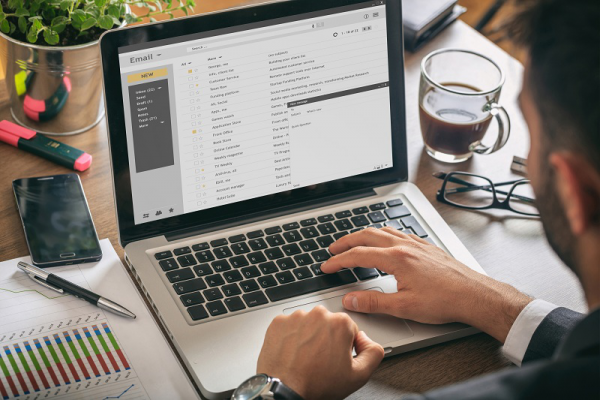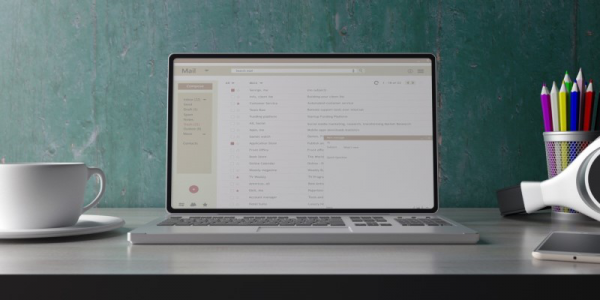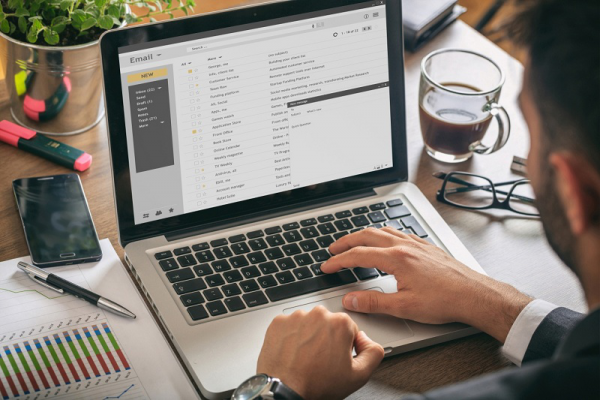Tutorial Setting Email Domain di iPad
Tutorial Setting Email Domain di iPad - Setting Email menggunakan iPad pada dasarnya sama dengan menyetting pada email client lainnya seperti Outlook, dll.Sebelum setting email pastikan akun email sudah di buat , untuk membuat akun email bisa mengikuti langkah-langkah yang ada pada artikel Membuat Email Domain Sendiri dari cPanel. Berikut ini cara seting email pada domain sendiri di iPad :
1. Pertama-tama Klik icon Mail pada Docked (Bagian Bawah), contoh
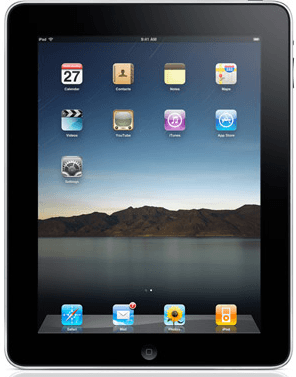 2. Pilih Other untuk melakukan seting pada domain anda seperti [email protected]
2. Pilih Other untuk melakukan seting pada domain anda seperti [email protected]
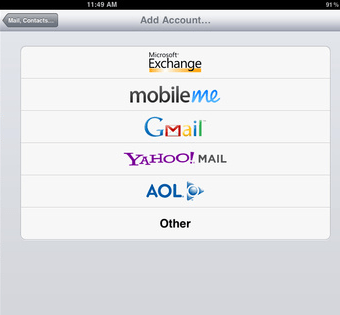 3. Pilih POP, kemudian isikan formnya sebagai berikut :
3. Pilih POP, kemudian isikan formnya sebagai berikut :
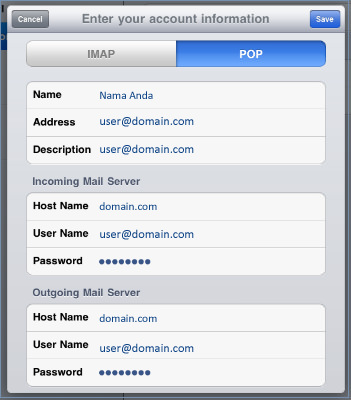 Name : Di isi dengan Nama Anda
Address : Isi dengan alamat email lengkap anda ([email protected])
Descriptian : Akan terisi otomatis, atau di ketik ulang alamat email anda
Pada Bagian Incoming Mail Server :
Hostname : Isi dengan nama domain anda (domain.com)
User Name : Isi dengan alamat email lengkap anda ([email protected])
Password : Isi password email yang sesuai
Pada Bagian Outgoing Mail Server :
Hostname : Isi dengan nama domain anda (domain.com)
User Name : Isi dengan alamat email lengkap anda ([email protected])
Password : Isi password email yang sesuai
4. Klik SAVE (pada kanan atas)
5. Menunggu proses, IPAD akan langsung masuk ke tampilan EMAIL (inbox), untuk menulis pesan email, menghapus email, hanya cukup tekan tombol di kanan atas layar. Untuk melihat email klik Inbox.
Keterangan :
Jika muncul pesan error dan anda sudah mengisi dengan benar, Tekan CONTINUE sampai anda memasuki langkah ke 5.
Jika mengalami kesulitan silahkan bisa menghubungi team support Jago Web Hosting untuk meminta bantuan .
Name : Di isi dengan Nama Anda
Address : Isi dengan alamat email lengkap anda ([email protected])
Descriptian : Akan terisi otomatis, atau di ketik ulang alamat email anda
Pada Bagian Incoming Mail Server :
Hostname : Isi dengan nama domain anda (domain.com)
User Name : Isi dengan alamat email lengkap anda ([email protected])
Password : Isi password email yang sesuai
Pada Bagian Outgoing Mail Server :
Hostname : Isi dengan nama domain anda (domain.com)
User Name : Isi dengan alamat email lengkap anda ([email protected])
Password : Isi password email yang sesuai
4. Klik SAVE (pada kanan atas)
5. Menunggu proses, IPAD akan langsung masuk ke tampilan EMAIL (inbox), untuk menulis pesan email, menghapus email, hanya cukup tekan tombol di kanan atas layar. Untuk melihat email klik Inbox.
Keterangan :
Jika muncul pesan error dan anda sudah mengisi dengan benar, Tekan CONTINUE sampai anda memasuki langkah ke 5.
Jika mengalami kesulitan silahkan bisa menghubungi team support Jago Web Hosting untuk meminta bantuan .
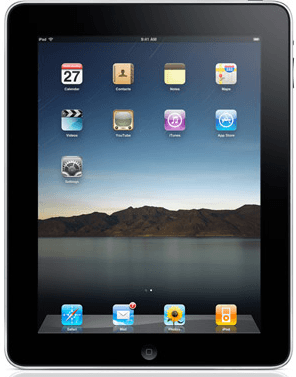 2. Pilih Other untuk melakukan seting pada domain anda seperti [email protected]
2. Pilih Other untuk melakukan seting pada domain anda seperti [email protected]
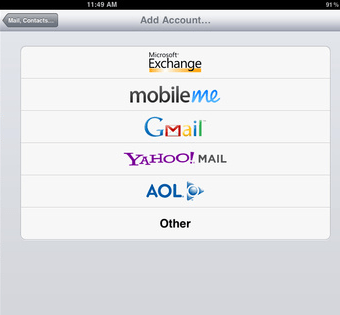 3. Pilih POP, kemudian isikan formnya sebagai berikut :
3. Pilih POP, kemudian isikan formnya sebagai berikut :
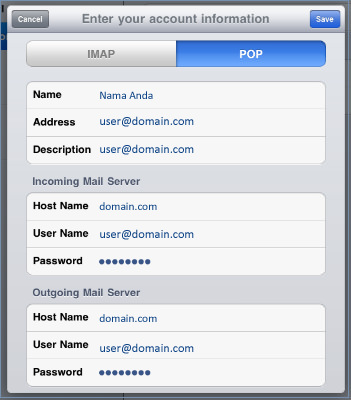 Name : Di isi dengan Nama Anda
Address : Isi dengan alamat email lengkap anda ([email protected])
Descriptian : Akan terisi otomatis, atau di ketik ulang alamat email anda
Pada Bagian Incoming Mail Server :
Hostname : Isi dengan nama domain anda (domain.com)
User Name : Isi dengan alamat email lengkap anda ([email protected])
Password : Isi password email yang sesuai
Pada Bagian Outgoing Mail Server :
Hostname : Isi dengan nama domain anda (domain.com)
User Name : Isi dengan alamat email lengkap anda ([email protected])
Password : Isi password email yang sesuai
4. Klik SAVE (pada kanan atas)
5. Menunggu proses, IPAD akan langsung masuk ke tampilan EMAIL (inbox), untuk menulis pesan email, menghapus email, hanya cukup tekan tombol di kanan atas layar. Untuk melihat email klik Inbox.
Keterangan :
Jika muncul pesan error dan anda sudah mengisi dengan benar, Tekan CONTINUE sampai anda memasuki langkah ke 5.
Jika mengalami kesulitan silahkan bisa menghubungi team support Jago Web Hosting untuk meminta bantuan .
Name : Di isi dengan Nama Anda
Address : Isi dengan alamat email lengkap anda ([email protected])
Descriptian : Akan terisi otomatis, atau di ketik ulang alamat email anda
Pada Bagian Incoming Mail Server :
Hostname : Isi dengan nama domain anda (domain.com)
User Name : Isi dengan alamat email lengkap anda ([email protected])
Password : Isi password email yang sesuai
Pada Bagian Outgoing Mail Server :
Hostname : Isi dengan nama domain anda (domain.com)
User Name : Isi dengan alamat email lengkap anda ([email protected])
Password : Isi password email yang sesuai
4. Klik SAVE (pada kanan atas)
5. Menunggu proses, IPAD akan langsung masuk ke tampilan EMAIL (inbox), untuk menulis pesan email, menghapus email, hanya cukup tekan tombol di kanan atas layar. Untuk melihat email klik Inbox.
Keterangan :
Jika muncul pesan error dan anda sudah mengisi dengan benar, Tekan CONTINUE sampai anda memasuki langkah ke 5.
Jika mengalami kesulitan silahkan bisa menghubungi team support Jago Web Hosting untuk meminta bantuan .